結婚式のプロフィールビデオやエンドロールを自作する方法
EDIUS を使用したプロフィールビデオやエンドロールの自作方法
レイアウターを使用する
レイアウターとは
レイアウターを使用することで、ただの止まっていた写真に動きをつけることが出来ます。写真に対してどのように移動や拡大をすれば見栄えがよくなるのか、難しいのですが、youtubeなどでプロの方などが作成したプロフィール動画などを参考にして、写真の動きを設定しましょう。
また、EDIUSを使用して動画を作成する上でここが一番の難関になると思います。レイアウターを使いこなすことが出来れば、テレビなどで使用されているような効果を自由に作ることもできますが、できることが多すぎる分、初心者には操作が難しいです。
単純なパン&ズームを設定する
ますはタイムラインに配置した素材をクリックで選択して右下のウィンドウの「レイアウター」をダブルクリックで起動します。

レイアウターが起動すると下のような画面が表示されます。
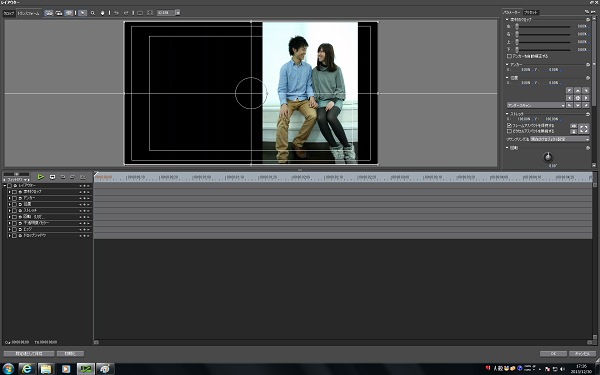
下の図のとおり、①カーソルを左端に持ってきて、②レイアウターにチェックを入れて、③レイアウター行の◆をクリックして図のように緑に変化するのを確認します。
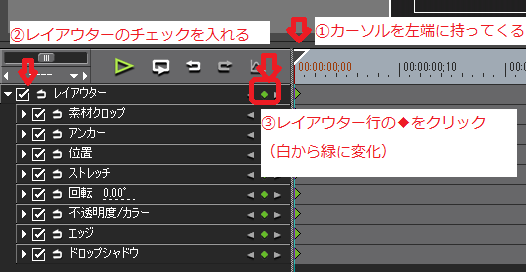
マウスを使って位置やサイズを変更して、最初に表示したい状態を作成します。

下の図のとおり、①カーソルを右端に持ってきて、②レイアウター行の◆をクリックします。
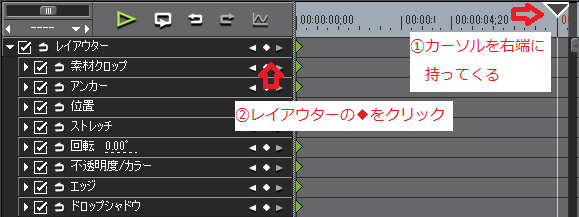
マウスを使って位置やサイズを変更して、最後に表示したい状態を作成します。

「OK」ボタンで元の画面に戻り、プレビューウィンドウで確認するとレイアウターの効果を確認することができます。
